用Photoshop简单提取完整的手写签名的方法
在日常的工作中,我们经常会进行手写签名,而且也会使用电子签名。这篇教程是向PSD素材网(www.PSD.cn)的朋友介绍用Photoshop简单提取完整的手写签名的方法,教程很不错,推荐到PSD素材网(www.PSD.cn),大家一起来学习吧!

方法/步骤
首先,我们用Ps打开手写签名素材图片,之后点击“图像”---调整--去色(快捷键:Shift+Ctrl+U)。
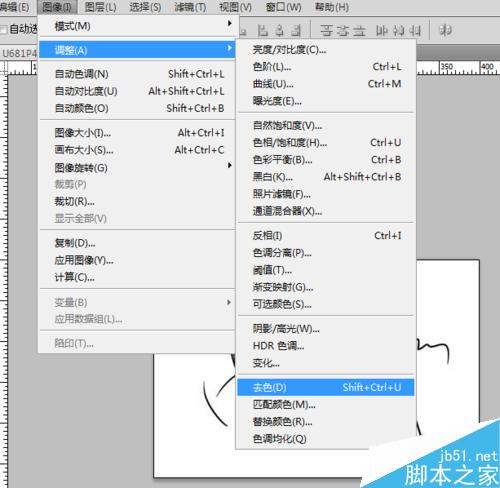
然后,再点击“图像”---调整--色阶。在弹出的页面中,调整数值的大小,使图片上的字体颜色加深。
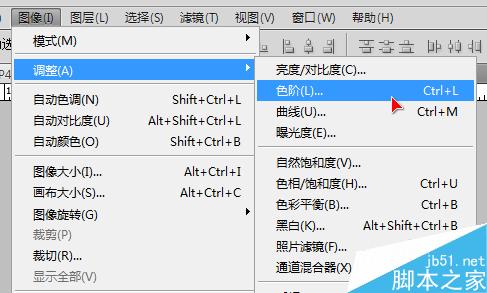
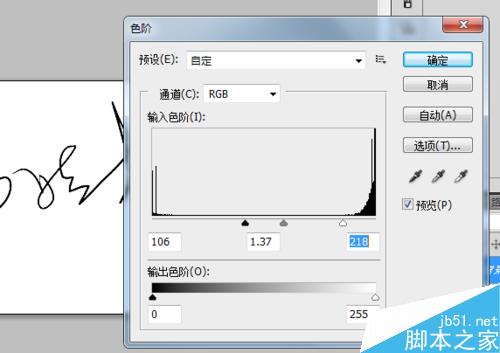
确定后,我们按Ctrl+A全选,按Ctrl+C复制图层,然后点击”通道“面板。新建一个通道Alpha 1, 将图层粘贴进去。
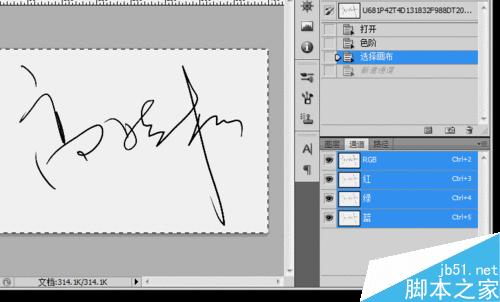
之后在通道Alpha 1上,点击”图像“--调整--反相(Ctrl+I)。
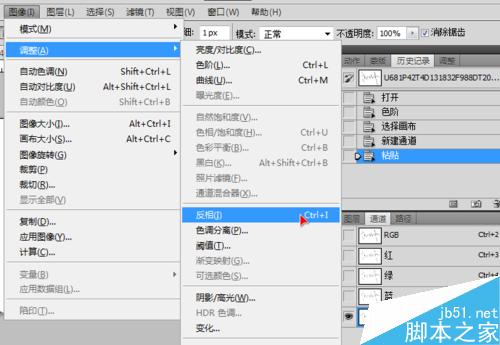
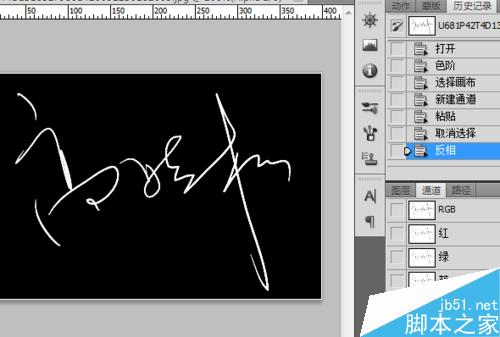
点击通道中的RGB选项,取消Alpha 1通道前的小眼睛,之后回到图层面板中。

新建图层1,将前景色设置为黑色,点击背景层按ALT+Del填充成黑色。之后回到图层1面板。
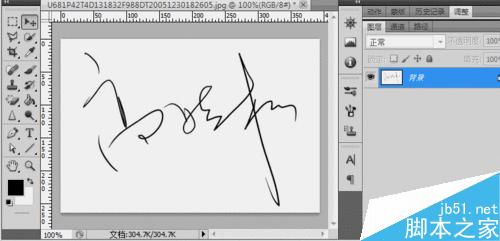
点击”选择“--载入选区,在通道选项中选择刚刚的Alpha 1通道。
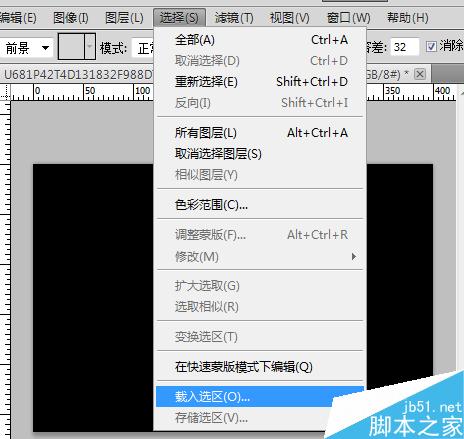
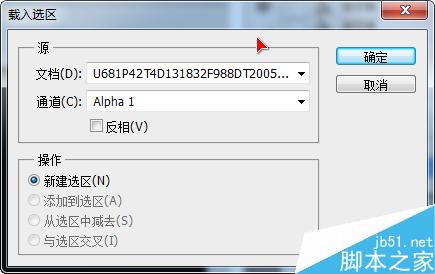
这时,我们会看到图层1自动建立了一个字体签名的选区,取消背景前的眼睛,用油漆桶填充图层1为黑色,按Ctrl+D取消选区。
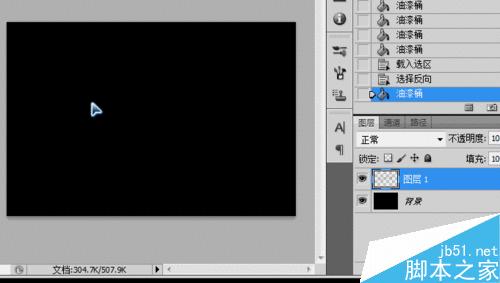
之后,我们再打开一个需要签名的图片,将刚刚提取后的签名复制到图片中即可,并适当移动位置。(如大小有差异可按Ctrl+T变换大小),如图。

以上就是用Photoshop简单提取完整的手写签名的方法介绍,操作很简单的,大家学会了吗?希望这篇文章能对大家有所帮助!
-

Photoshop怎么使用钢笔工具抠图?
2022-10-06 9
-

简单几步 教你用Photoshop抠出纯白背景的玻璃瓶
2022-10-06 8
-

Photoshop使用通道抠出人美女长头发丝
2022-10-06 7
-

Photoshop抠冰雕并改变颜色和背景
2022-10-06 6
-

必学:Photoshop原生自带的10个抠图技巧
2022-10-06 15
-

Photoshop将完美抠出多毛发的小狗换背景
2022-10-06 15
-

在photoshop中如何快速抠图呢?
2022-10-06 33
-

Photoshop利用通道快速抠出绚丽的烟花
2022-10-06 8
-

photoshop用钢笔工具抠图实例介绍
2022-10-06 6
-

Photoshop抠图方法有哪些?如何抠图?
2022-10-06 62
-

利用Photoshop抠图更换图片背景
2022-10-06 8
-

photoshop通道扣取复杂人像
2022-10-06 14
-

photoshop外部动作进行抠图换背景
2022-10-06 8
-

Photoshop磁性套索工具完美抠图
2022-10-06 8
-

photoshop魔棒工具快速扣出图片
2022-10-06 7
-

十秒钟教你用Photoshop磁性套索工具抠图
2022-10-06 10
-

用Photoshop抠出美女飘逸的长发
2022-10-06 8
-

Photoshop钢笔工具抠图的简易方法图解
2022-10-06 6
-

Photoshop巧用通道快速抠出电商内衣模特教程
2022-10-06 9
-

Photoshop二次元漫画人像抠图技巧
2022-10-06 9
-

Photoshop巧用图层蒙板抠出冰块等透明的物体
2022-10-06 11